Även om det är något mycket bekvämt och praktiskt, ett av problemen med skicka bilder av WhatsApp är att de går igenom en komprimeringsprocess och detta kan direkt påverka bildkvaliteten som mottagaren får. Det är värdelöst att ha en mobil med en exceptionell kamera om när du delar din kamera verkar det som att du har gjort det med den sämsta low-end på marknaden.
Lyckligtvis "stora ondska, bra botemedel" och det finns ett antal alternativ för att dela bilder på WhatsApp undvika kvalitetsförlust på grund av kompression.

Använder Google Drive eller iCloud
Ett av de enklaste sätten, särskilt på Android telefoner med den stora synkronisering som finns mellan Googles tjänster, är att använda Google Drive. Som ni vet är Google Drive teknikjättens molnlagringsutrymme och i grund och botten vad vi måste göra är ladda upp originalfotot där och skicka en länk till filen istället för att direkt skicka bilden till den andra personen.
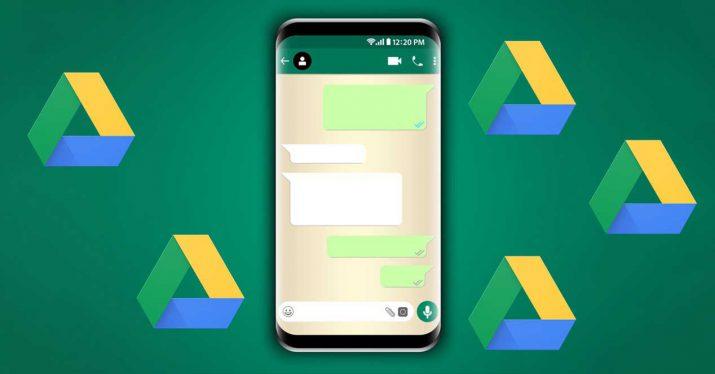
Som för iOS enheter, medan de också kan göra samma sak på Google Drive, kanske de föredrar bekvämligheten med att ladda upp till iCloud och välj "hämta dellänk."
Skicka bilden som ett WhatsApp-dokument
Mandeltricket utan att lämna själva applikationen är att skicka fotot men inte på traditionellt sätt som bild, men som om det vore ett annat dokument . På samma sätt som vi kan undersöka vår enhet för att hitta till exempel en PDF att dela, när vi väl har gått in i filhanteraren kommer vi att se alla tillgängliga att välja.
Om bilden i fråga inte visas bland de kvalificerade filerna, om du inte kan hitta bilden, klicka på "Sök i andra dokument", alternativ tillgängligt i rubriken. När du hittar bilden med någon av metoderna, välj den och klicka på knappen Skicka.
Skicka en zip-fil eller komprimerad mapp
Ett annat populärt sätt att se till att dina bilder håller hög kvalitet när du skickar dem på WhatsApp är för att komprimera dem till en zip-fil . Denna metod är bäst, särskilt om du skickar flera bilder. Det hjälper också till att bevara kvaliteten på bilden medan du överför den och så här gör du.
Använd en filhanterare eller en komprimeringsapplikation från tredje part, gå till WhatsApp och, som i föregående alternativ, välj zip-mappen när du skickar dokument. Mottagaren av den zippade mappen behöver en filutforskaren eller zip/packa upp app för att extrahera innehållet av mappen.
Speciellt om personen som tar emot mappen har WhatsApp Web eller en PC-klient aktiverad, kommer det att vara enkelt att ladda ner filen och dekomprimera den med WinRar, WinZip eller derivat.
Byt namn på bilden
Ett annat enkelt sätt att skicka bilder av hög kvalitet på WhatsApp är för att lura appen och byta namn på tilläggen av bildfilerna. Det här är stegen att följa:
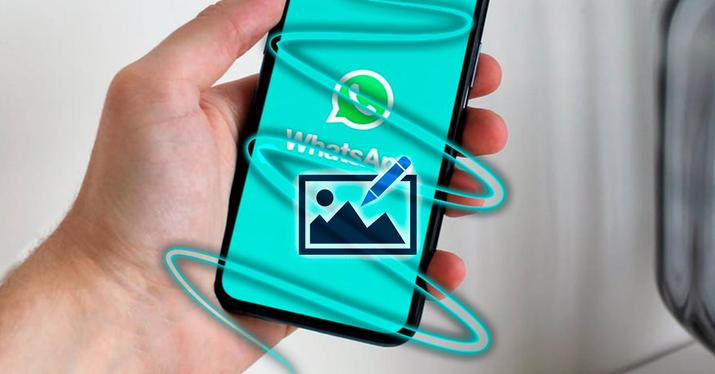
- Hitta bilden du vill skicka till filhanteraren
- Välj och byt namn på bild från JPEG eller PNG till PDF eller Doc
- I WhatsApp, skicka bara de omdöpta filerna med hjälp av dokumentalternativet
- Be mottagaren av bilden att byta namn på dokumentet eller PDF-filen till originalet som JPEG eller PNG.
Att byta namn på bilder eller filtillägg fungerar alltid med WhatsApp eftersom WhatsApp kan inte känna igen det som en bild och därför skickar den utan komprimering.
I framtiden... från själva WhatsApp-appen
As WABetaInfo har avslöjat , vissa beta-användare av Android version 2.23.2.11 testar redan en ny funktion i den officiella applikationen av Meta-meddelandetjänsten. Denna funktion gör det möjligt för användare att välja originalkvalitet när de skickar ett foto via WhatsApp. För tillfället har vi bara denna information extraherad från testversionerna, utan att veta när den kommer definitivt i en uppdatering av WhatsApp-applikationen .
WABetaInfo@WABetaInfo📝 WhatsApp beta för Android 2.23.2.11: vad är nytt?WhatsApp arbetar med att skicka bilder i originalkvalitet, för en framtida uppdatering av appen!
https://t.co/loR2jZPaSP https://t.co/3ry6GKuS1P
20 januari 2023 • 01:30548
13
Som du kan se, snart i menyn för att redigera en bild, innan du fortsätter att skicka den, möjligheten att välja mellan olika bildkvaliteter kommer att visas, inklusive originalet från källan.